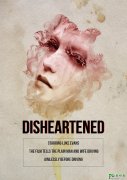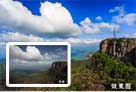当前位置:PS爱好者教程网主页 > PS照片处理 > 教程
photoshop创意设计烟雾和飞溅效果的美女人像艺术海报图片(5)
时间:2014-04-21 15:12 来源:PS照片处理教程 作者:PS海报制作教程 阅读:次
Step 17
完成后,合并所有的飞溅图层并定义为“飞溅总”,然后设置文字图层,恢复到100%不透明度,单击其图层的缩略图来生成一个选区,然后用橡皮擦工具,删除与飞溅重复的区域,然后取消选择。
Step 18
添加蒙版,在文字图层,然后使用一个小的硬边笔刷在隐藏。如下图所示。
.
Step 19
下面我们需要准确的提取图像,可以有多种方法,在现在这种情况下,我们使用路径和蒙版的组合。钢笔工具为路径,放大,绘制好闭合路径,如下图所示。
Step 20
下一步,如下图所示(红色箭头)从减选项创建两个内部子路径,完成后,保存你的工作路径,双击其缩略图,避免它被覆盖。
Step 21
现在,切换到通道面板,复制绿色通道,调整其色阶设置,如下图所示。
最新教程
推荐教程